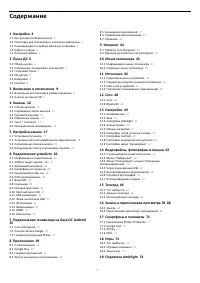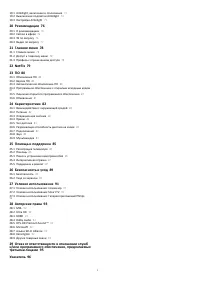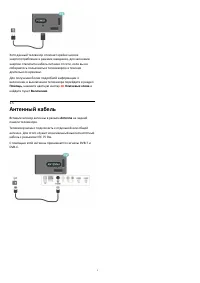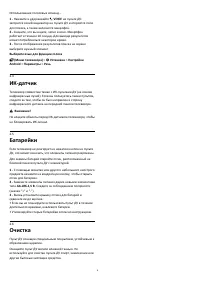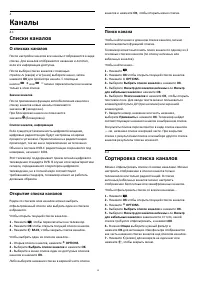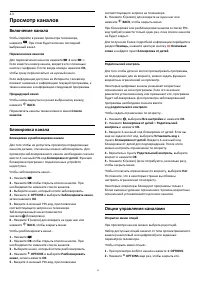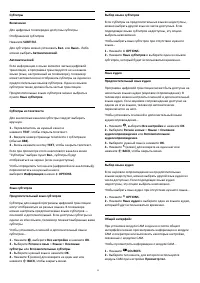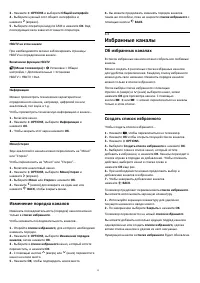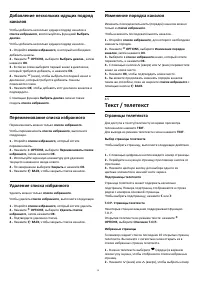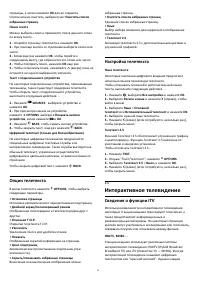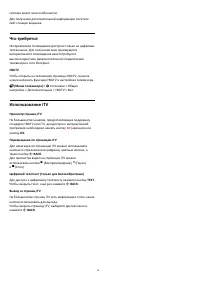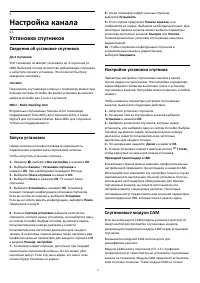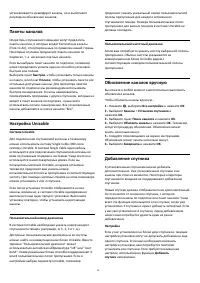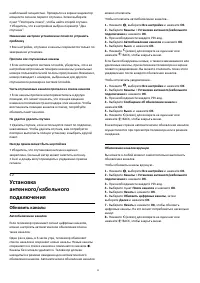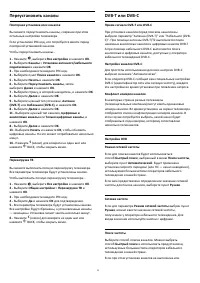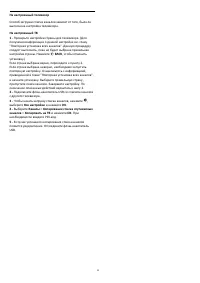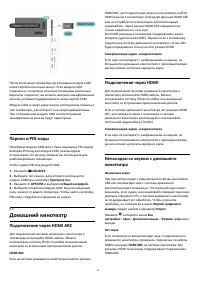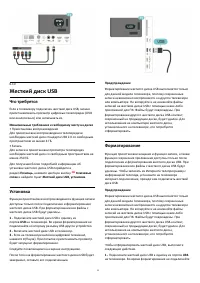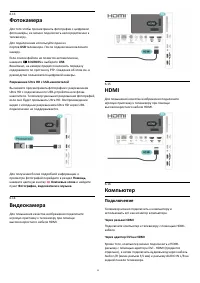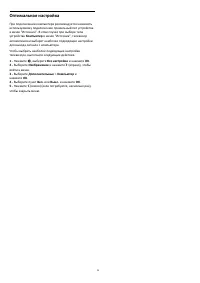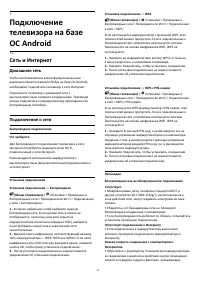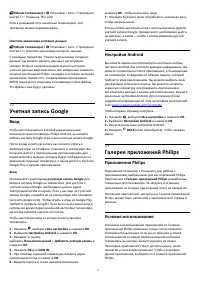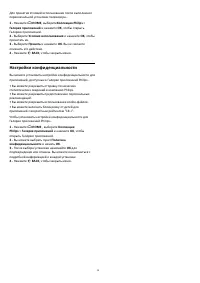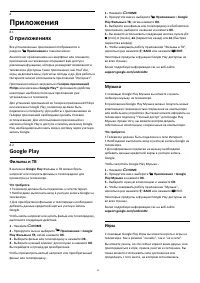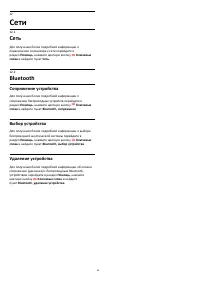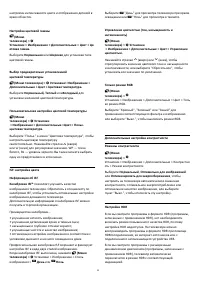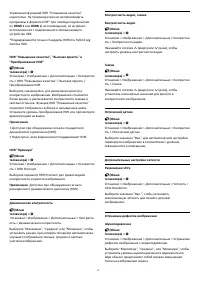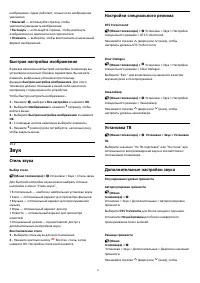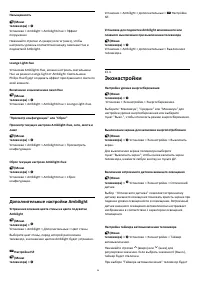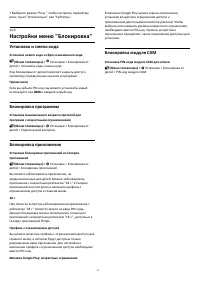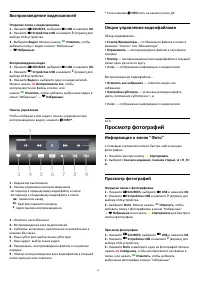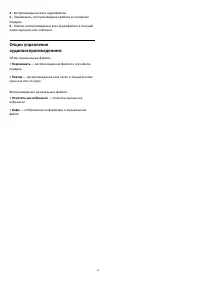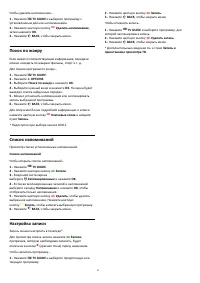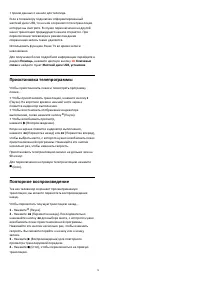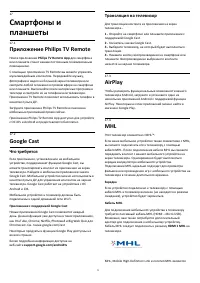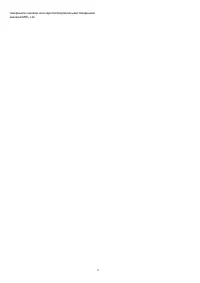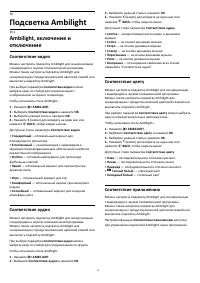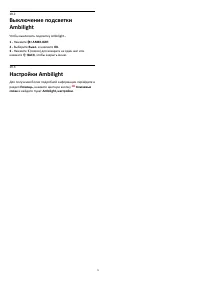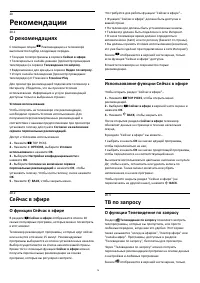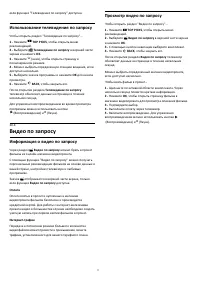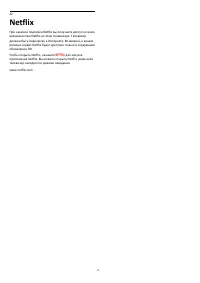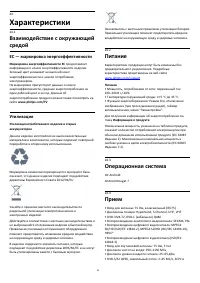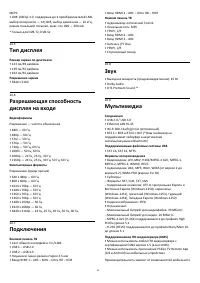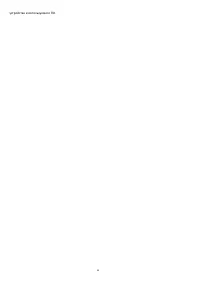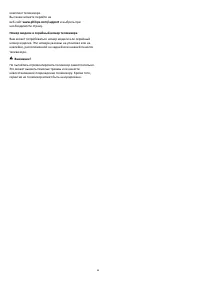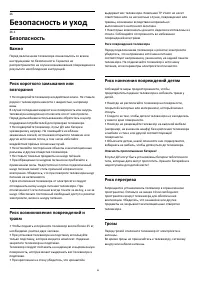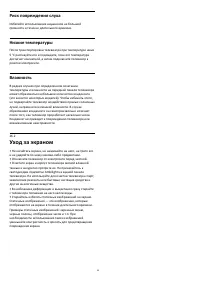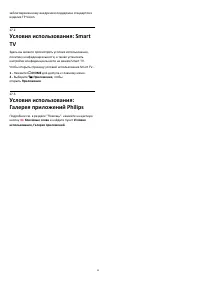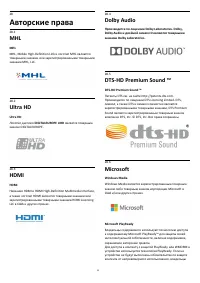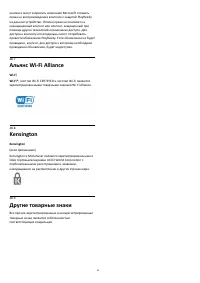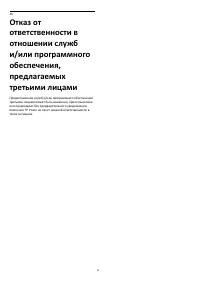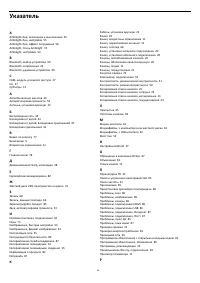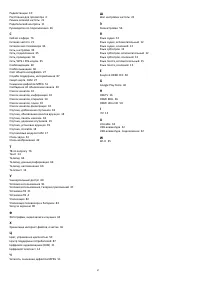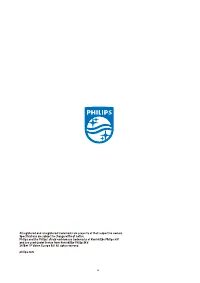Телевизоры Philips 55PUS8503 - инструкция пользователя по применению, эксплуатации и установке на русском языке. Мы надеемся, она поможет вам решить возникшие у вас вопросы при эксплуатации техники.
Если остались вопросы, задайте их в комментариях после инструкции.
"Загружаем инструкцию", означает, что нужно подождать пока файл загрузится и можно будет его читать онлайн. Некоторые инструкции очень большие и время их появления зависит от вашей скорости интернета.
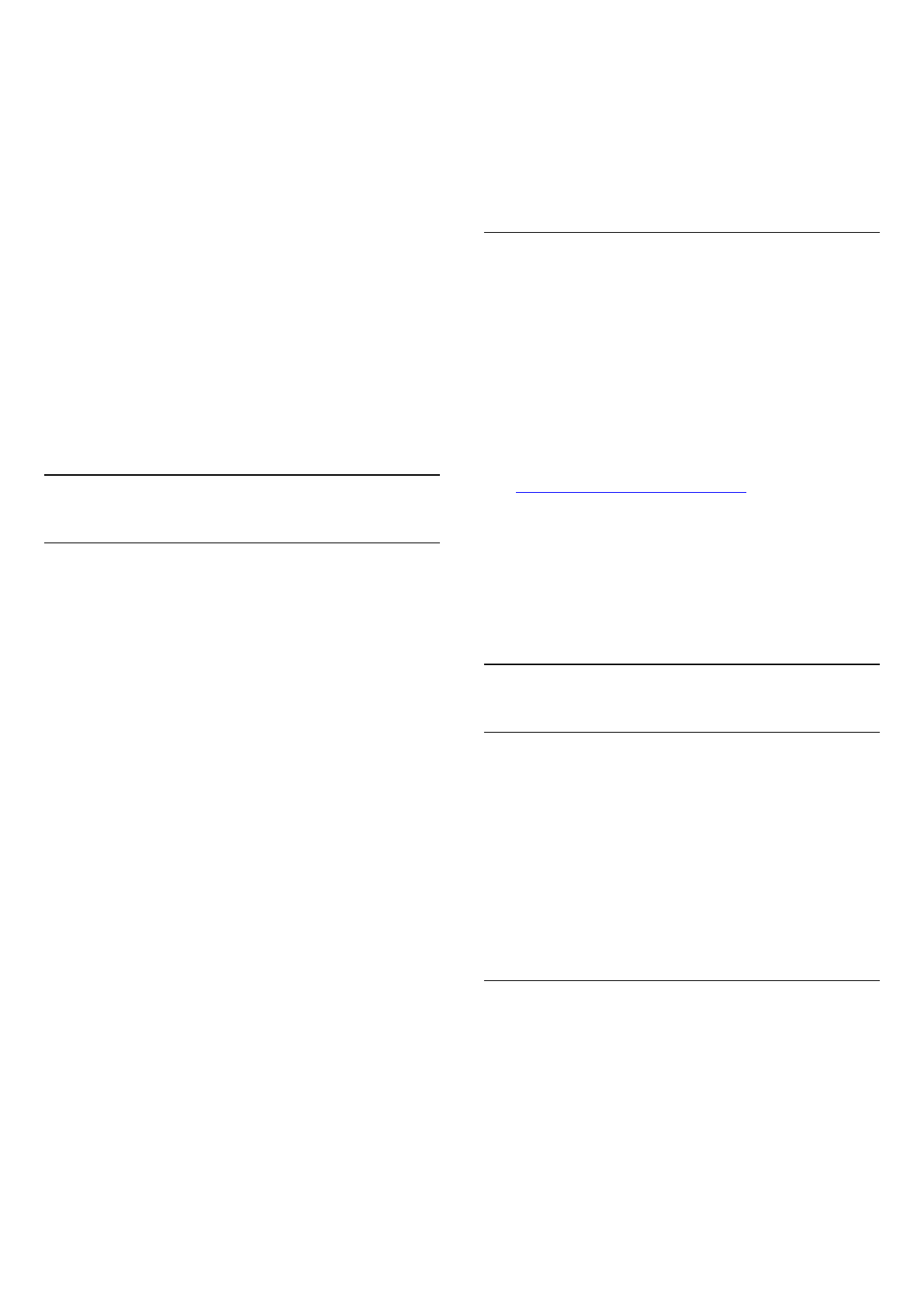
(Меню телевизора) >
Установки > Сети > Проводная
или Wi-Fi > Название ТВ в сети.
Если в домашней сети несколько телевизоров, этот
телевизор можно переименовать.
Очистить хранилище интернет-данных
(Меню телевизора) >
Установки > Сети > Проводная
или Wi-Fi > Очистить хранилище интернет-данных.
С помощью параметра "Очистить хранилище интернет-
данных" вы можете удалить данные о регистрации
сервера Philips и настройки родительского контроля,
учетные данные видеомагазина, все избранные элементы
галереи приложений Philips, закладки и историю интернет-
просмотров. Кроме того, интерактивные приложения
MHEG также могут сохранять в телевизоре cookie-файлы.
Эти файлы тоже будут удалены.
7.2
Учетная запись Google
Вход
Чтобы воспользоваться всеми функциональными
возможностями телевизора Philips Android, вы можете
войти в систему Google через свою учетную запись Google.
После входа в учетную запись вы сможете играть в
любимые игры на телефоне, планшете и телевизоре. Вы
получите доступ к персональным рекомендациям для
видеозаписей и музыки, которые будут отображаться на
домашней странице телевизора, а также доступ к YouTube,
Google Play и другим приложениям.
Вход
Используйте существующуюучетную запись Google для
входа в систему Google на телевизоре. Для доступа к
учетной записи Google необходимо указать адрес
электронной почты и пароль. Если у вас еще нет учетной
записи Google, создайте ее на компьютере или планшете
(accounts.google.com). Чтобы играть в игры из Google Play,
требуется профиль Google+. Если вы не выполнили вход в
систему во время первоначальной настройки телевизора,
вы всегда сможете сделать это позже.
Чтобы выполнить вход в систему после установки
телевизора…
1 -
Нажмите
, выберите Все настройки и нажмите OK.
2 -
Выберите Настройки Android и нажмите OK.
3 -
Нажмите
(вниз),
выберите Пользовательский > Добавить учетную запись и
нажмите OK.
4 -
Нажмите OK для SIGN IN.
5 -
При помощи экранной клавиатуры введите адрес
электронной почты и нажмите OK.
6 -
Введите пароль и снова нажмите маленькую
клавишу OK , чтобы выполнить вход.
7 -
Нажмите
(влево) (если потребуется, несколько раз),
чтобы закрыть меню.
Ели вы хотите выполнить вход с использованием другой
учетной записи Google, прежде всего необходимо выйти
из системы, а затем — войти с использованием другой
учетной записи.
Настройки Android
Вы можете задать или просмотреть несколько особых
настроек Android или соответствующую информацию. Вы
можете просмотреть список приложений, установленных
на телевизоре, и сведения об объеме памяти, который
требуется этим приложениям. Вы можете выбрать язык
для функции голосового поиска. Вы можете настроить
экранную клавиатуру или разрешить приложениям
использовать данные о вашем местоположении. Изучите
различные настройки Android. Для получения более
подробной информации об этих настройках посетите веб-
сайт
www.support.google.com/androidtv
.
Чтобы открыть страницу настроек…
1 -
Нажмите
, выберите Все настройки и нажмите OK.
2 -
Выберите Настройки Android и нажмите OK.
3 -
Изучите различные настройки Android.
4 -
Нажмите
BACK (если потребуется), чтобы закрыть
меню.
7.3
Галерея приложений Philips
Приложения Philips
Подключите телевизор к Интернету для работы с
приложениями, выбранными для вас компанией Philips.
Приложения в Галерее приложений Philips разработаны
специально для телевизора. За загрузку и установку
приложений из Галереи приложений плата не взимается.
Коллекция приложений, доступных в Галерее приложений
Philips, может быть различной в зависимости от страны и
региона.
Условия использования
Установка и использование приложений из Галереи
приложений Philips возможна только после принятия
Условий использования. Если вы не приняли условия
использования во время первоначальной настройки
телевизора, вы всегда сможете принять их позже.
Некоторые приложения станут доступны сразу после
принятия условий использования. Чтобы установить
другие приложения, выберите их в Галерее приложений
Philips.
37
Содержание
- 4 Настройка; Инструкции по безопасности; Подставка для телевизора; Кабель питания
- 5 Антенный кабель
- 6 Пульт ДУ; Обзор кнопок; Верхняя часть; Средняя часть; Нижняя часть
- 7 Голосовой поиск
- 9 Кнопки на панели ТВ
- 10 Каналы; Списки каналов; О списках каналов; Открытие списка каналов; Сортировка списка каналов
- 11 Просмотр каналов; Включение канала
- 13 Изменение порядка каналов; Избранные каналы; Об избранных каналах
- 15 Опции телетекста; Интерактивное телевидение; Сведения о функции iTV
- 16 Что требуется; Использование iTV
- 17 Настройка канала; Установка спутников; Сведения об установке спутников; Запуск установки
- 18 Обновление каналов вручную
- 19 Неполадки
- 20 Обновить каналы
- 21 Переустановить каналы
- 22 Установка вручную; Копирование списка каналов
- 24 Введение; Версия списка каналов
- 26 Информация о подключении; Руководство по подключению
- 28 Домашний кинотеатр; Подключение через HDMI ARC
- 29 Смартфоны и планшеты; Проигрыватель Blu-ray; Bluetooth; Сопряжение устройства
- 30 Наушники; HDMI
- 31 Жесткий диск USB; Установка; Форматирование
- 33 Фотокамера; Видеокамера; Подключение
- 34 Оптимальная настройка
- 35 Сеть и Интернет; Домашняя сеть
- 36 Сетевые настройки
- 37 Учетная запись Google; Настройки Android; Галерея приложений Philips; Приложения Philips
- 38 Настройки конфиденциальности
- 39 Приложения; О приложениях; Google Play; Фильмы и ТВ; Музыка; Игры
- 40 Галерея приложений
- 41 Блокировка приложений; Информация о блокировке приложений
- 44 Интернет; Работа в сети Интернет
- 45 Меню телевизора; Переход в меню телевизора
- 46 Источники; Переключение на устройство; Имя и тип устройства
- 48 Сети; Сеть
- 49 Настройки; Изображение; Параметры изображения
- 52 Формат изображения
- 53 Быстрая настройка изображения; Звук; Стиль звука
- 54 Настройки Ambilight; Включение или отключение Ambilight
- 55 Ambilight, включение и отключение
- 56 Дополнительные настройки Ambilight; Эконастройки
- 57 Общие настройки; Настройки клавиатуры USB; Установка для магазина
- 61 Блокировка модуля CAM
- 62 Через подключение USB
- 63 Просмотр фотографий
- 64 Опции управления фотографиями; Воспроизведение музыки
- 66 Телегид; Использование телегида; Открытие телегида; Настройка передачи; Смена дня
- 68 Запись
- 69 Просмотр записи
- 70 Приостановка телепрограммы
- 71 Трансляция на телевизор; AirPlay
- 73 Запуск игр; В главном меню; Через игровую приставку
- 74 Подсветка Ambilight; Соответствие видео
- 76 Рекомендации; О рекомендациях; Сейчас в эфире; О функции Сейчас в эфире; Использование функции Сейчас в эфире; ТВ по запросу; О функции Телевидение по запросу
- 77 Использование телевидения по запросу; Видео по запросу; Информация о видео по запросу; Просмотр видео по запросу
- 78 Главное меню; Доступ к главному меню
- 79 Netflix
- 80 ПО; Обновление ПО; Обновление по сети Интернет; Версия ПО
- 81 Сведения о лицензии на открытое ПО; Объявления
- 82 Характеристики; ЕС — маркировка энергоэффективности; Операционная система
- 83 Тип дисплея; Подключения
- 85 Помощь и поддержка; Регистрация телевизора
- 87 Интерактивная справка
- 89 Безопасность и уход; Безопасность; Важно
- 90 Уход за экраном
- 93 Авторские права
- 94 Другие товарные знаки
- 96 Указатель